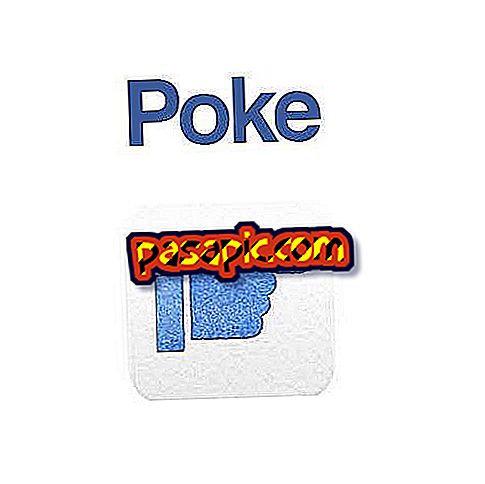كيف نحسب الكلمات في كلمة

هناك العديد من برامج الكتابة ، ولكن من بينها جميعًا ، يعد Word بلا شك الأكثر شهرة واستخدامًا للجميع. هذا لأن هذا البرنامج يسمح لك بتقديم نص بطرق مختلفة ، وكذلك القيام بأي شيء يحتاجه المستخدم تقريبًا: تنزيل مستند بتنسيقات مختلفة ، الكتابة بعدة لغات ولهجات ، ترجمة نص إلى اللحظة ، عمل مخططات وجداول الخ
في الواقع ، فإن إحدى الأدوات التي يمكن أن تساعدنا أكثر عند العمل مع Word هي تلك التي تسمح لنا بعدد الكلمات والخطوط في المستند. هذا ، الذي قد يبدو مبدئيًا ثانويًا ، له أهمية مثل تتبع الأحرف المفقودة لتلبية الحد الأدنى من الكلمات في وثيقة ما ، ويميز أنواع الكلمات التي استخدمتها أو حتى العدد الدقيق للأحرف المستخدمة في وثيقة إذا كنت تريد معرفة كيفية حساب الكلمات في Word ، استمر في قراءة هذه المقالة ، لأننا نخبرك خطوة بخطوة حتى تتعلم استخدام هذا البرنامج بشكل أفضل قليلاً.
كيف نحسب الكلمات في كلمة
على الرغم من أن Word هو برنامج Windows من حيث المبدأ ، إلا أن الحقيقة هي أنه يمكنك العثور على ملفات هذا البرنامج لكل من أجهزة كمبيوتر Windows و Apple. بالإضافة إلى ذلك ، في كلتا الحالتين يمكن حساب الكلمات Word بطريقة مشابهة وبسيطة للغاية. نعرض لك هذه الخطوات البسيطة:
- أول شيء يجب عليك فعله هو فتح مستند Word يحتوي بالفعل على نص مكتوب.
- بعد ذلك ، انتقل إلى أعلى الشاشة وابحث عن علامة التبويب "الأدوات".
- بمجرد النقر فوق علامة التبويب هذه ، سيتم عرض العديد من الخيارات ، ومن بينها ، ستظهر مكالمة "عدد الكلمات".
- عند النقر فوقه ، سيتم فتح نافذة منبثقة تعرض البيانات المختلفة للوثيقة التي تعمل معها.
هذا هو كل ما عليك فعله لرؤية عداد الكلمات Word. من بين البيانات التي ستجدها في هذه النافذة المنبثقة ، ستجد أولاً عدد صفحات الوثيقة ثم عدد الكلمات التي تتضمنها . ستظهر بعد ذلك بيانات إضافية ، مثل عدد الأحرف ذات المسافات وبدون مسافات ، وعدد الفقرات في الوثيقة وعدد الأسطر.
إذا كان لديك إصدار أحدث ، فيجب أن تعلم أن حساب الكلمات في Word 2016 أسهل . بدلاً من البحث عن الزر "أدوات" ، ابحث عن علامة التبويب "مراجعة" في القائمة العلوية. بعد ذلك ، ستظهر الرموز التي تحتوي على عدة خيارات. عليك فقط النقر فوق "عدد الكلمات" وانتظر نفس النافذة المنبثقة التي تحدثنا لك بالفعل لفتحها. بعد ذلك ، نعرض لك صورة حتى تتمكن من رؤيتها بسهولة أكبر. إذا سألت نفسك عن كيفية البحث عن كلمة في Word ، في هذا البرنامج التعليمي ، سنشرح كيفية القيام بذلك خطوة بخطوة حتى تتمكن من استبدال الكلمات في Word بسهولة.

عد كلمات قسم معين من النص
الطريقة أعلاه هي الأكثر استخدامًا لحساب عدد الكلمات في نص Word ككل. ومع ذلك ، من الشائع أيضًا التعامل مع المستندات ، وعندما تريد حساب الكلمات ، فأنت تريد أن تخبرها في أجزاء محددة. بمعنى ، قد ترغب في معرفة عدد الكلمات في فقرة أو ورقة معينة وليس كل الكلمات التي تتكون منها الوثيقة ككل. إذا كانت هذه هي حالتك ، فيجب عليك القيام بما يلي:
- أولاً ، قم بإعداد المستند المفتوح على شاشتك كما فعلت في القسم السابق.
- بعد ذلك ، حدد جزء النص الذي تريد أن تخبره.
- بعد ذلك ، مع الاحتفاظ بالنص المحدد دائمًا ، يجب عليك الانتقال إلى علامة التبويب "الأدوات" والنقر على "حساب الكلمات".
مرة أخرى ، إذا لم تظهر علامة التبويب "الأدوات" في إصدار Word الخاص بك ، فانتقل إلى "مراجعة" وستجد عداد الكلمات. نعرض لك:

عدد الكلمات كلمة على جهاز محمول
من ناحية أخرى ، على الرغم من أنه ليس الجهاز الأكثر شيوعًا عند العمل مع مستندات Word ، تجدر الإشارة إلى أنه يمكن أيضًا استخدام هذه الملفات من الهواتف المحمولة . إذا كنت تريد حساب الكلمات في Word من جهازك المحمول ، فاتبع الخطوات التي نقدمها أدناه:
- افتح تطبيق Word على هاتفك المحمول. إذا كنت لا تزال غير متوفر لديك ، فقم بتنزيله.
- بعد ذلك ، افتح المستند الذي تريد أن تخبره بكلماته.
- بمجرد فتح المستند ، انتقل إلى شاشة "تعديل" ، والتي تظهر عادة بحرف كبير A مصحوبًا بقلم رصاص.
- في القائمة المنسدلة التي سيتم فتحها ، حدد الخيار "ابدأ" متبوعًا بـ "تحرير" ، وأخيراً ، "مراجعة".
- في أسفل القائمة المنسدلة ، سيظهر خيار "عدد الكلمات". عندما تضغط عليه ، ستتلقى معلومات متعلقة بعدد الكلمات في المستند ، وكذلك عدد الصفحات والفقرات والأحرف والأسطر الخاصة بالملف النشط.